1、下载虚拟机VMware软件
2、下载linux系统镜像,下载的是linux系统版本是centos7,下载地址centos-vault-7.6.1810-isos-x86_64安装包下载_开源镜像站-阿里云,下载版本如下图所示:
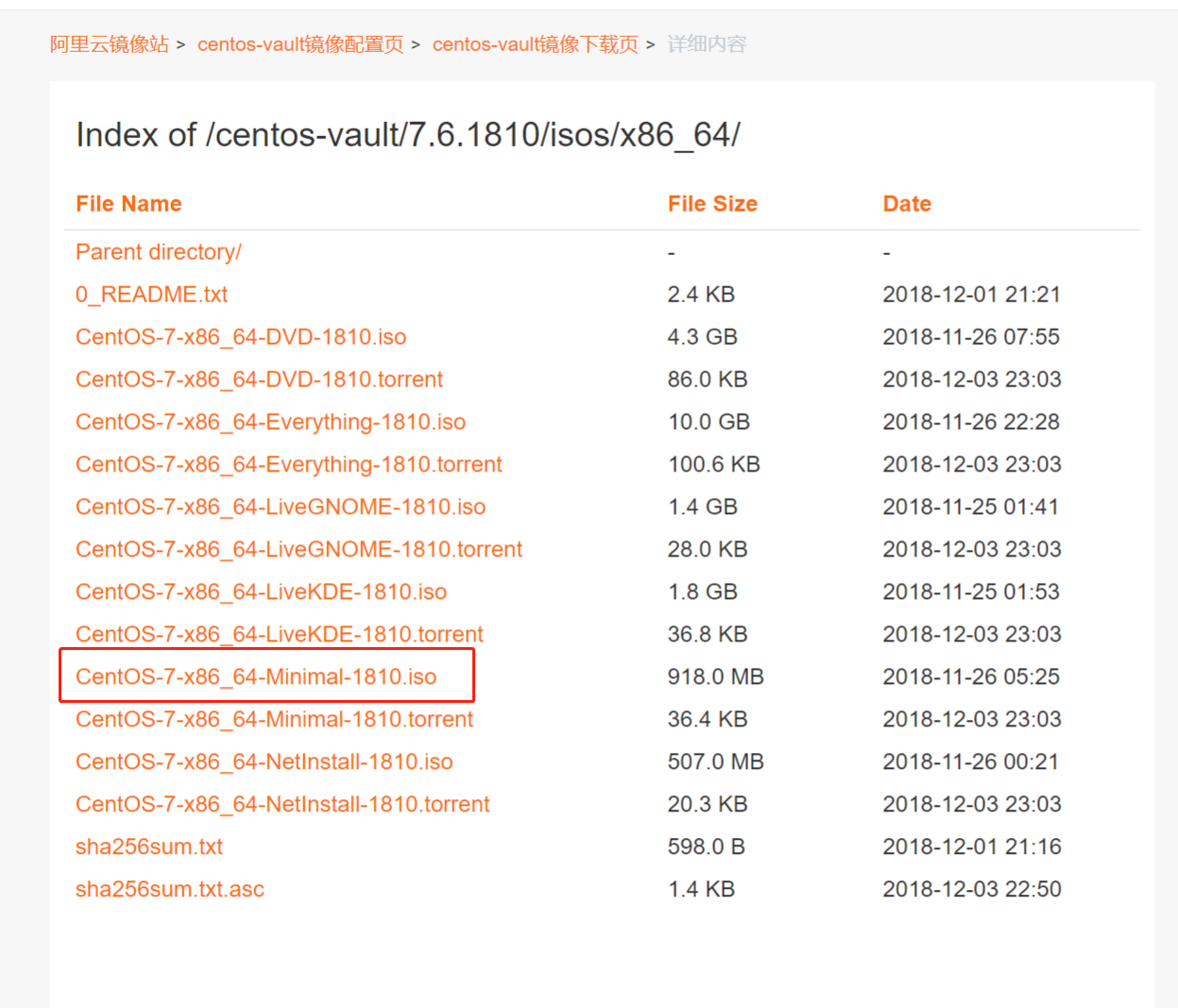
3、下载完成后打开虚拟机VMware,创建新的虚拟机
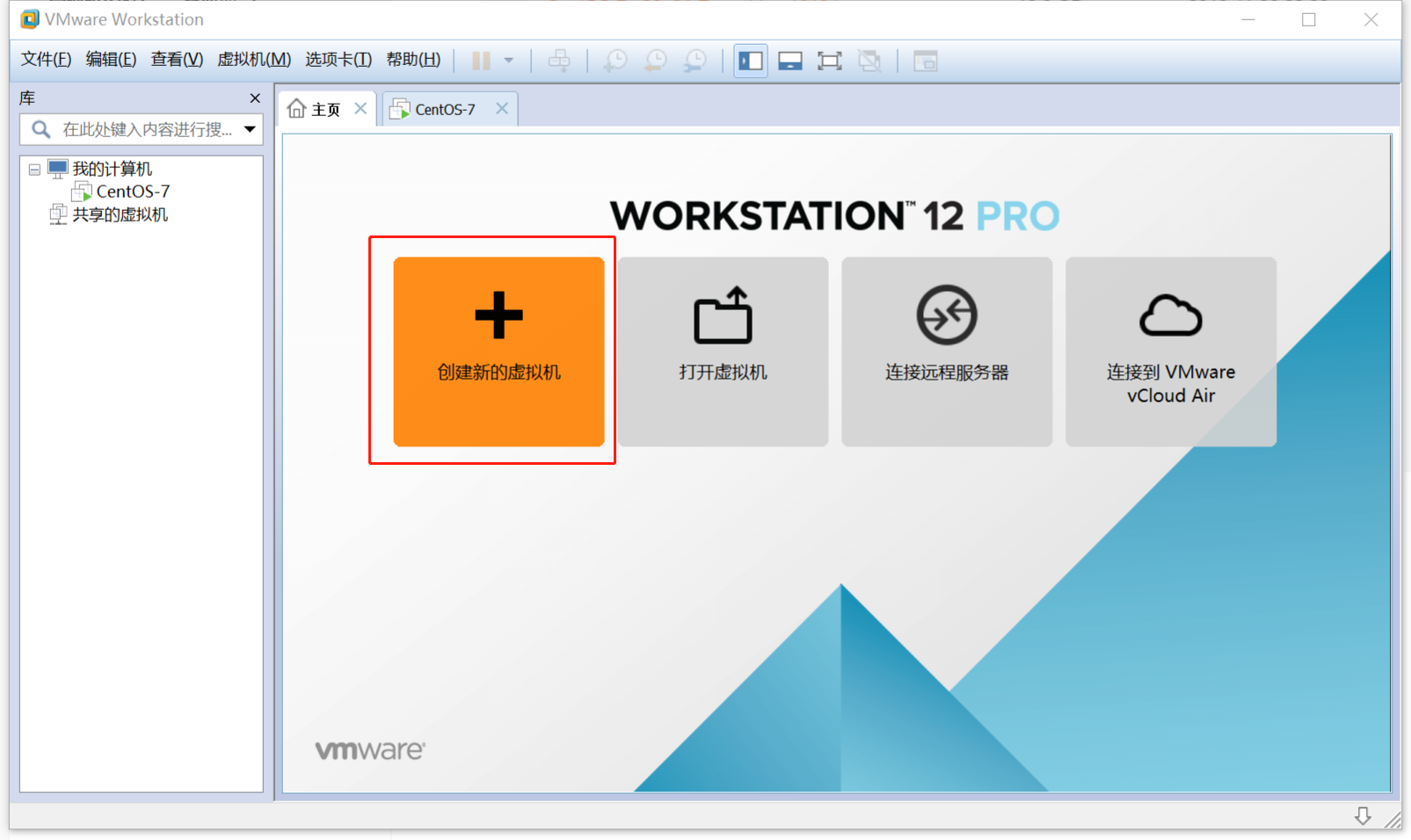
4、选择典型,点击下一步
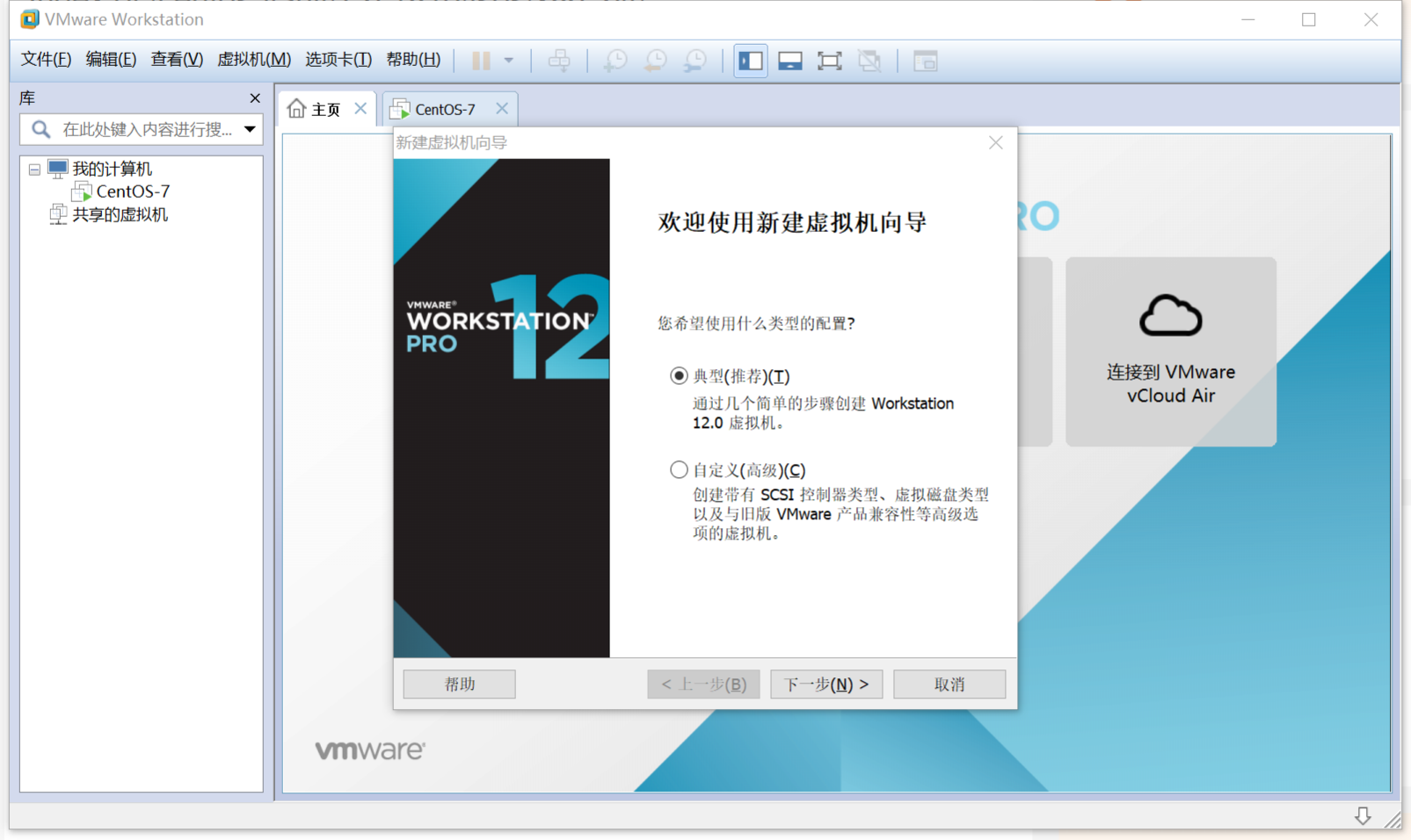
5、先选择好linux系统镜像,再选择稍后安装,点击下一步
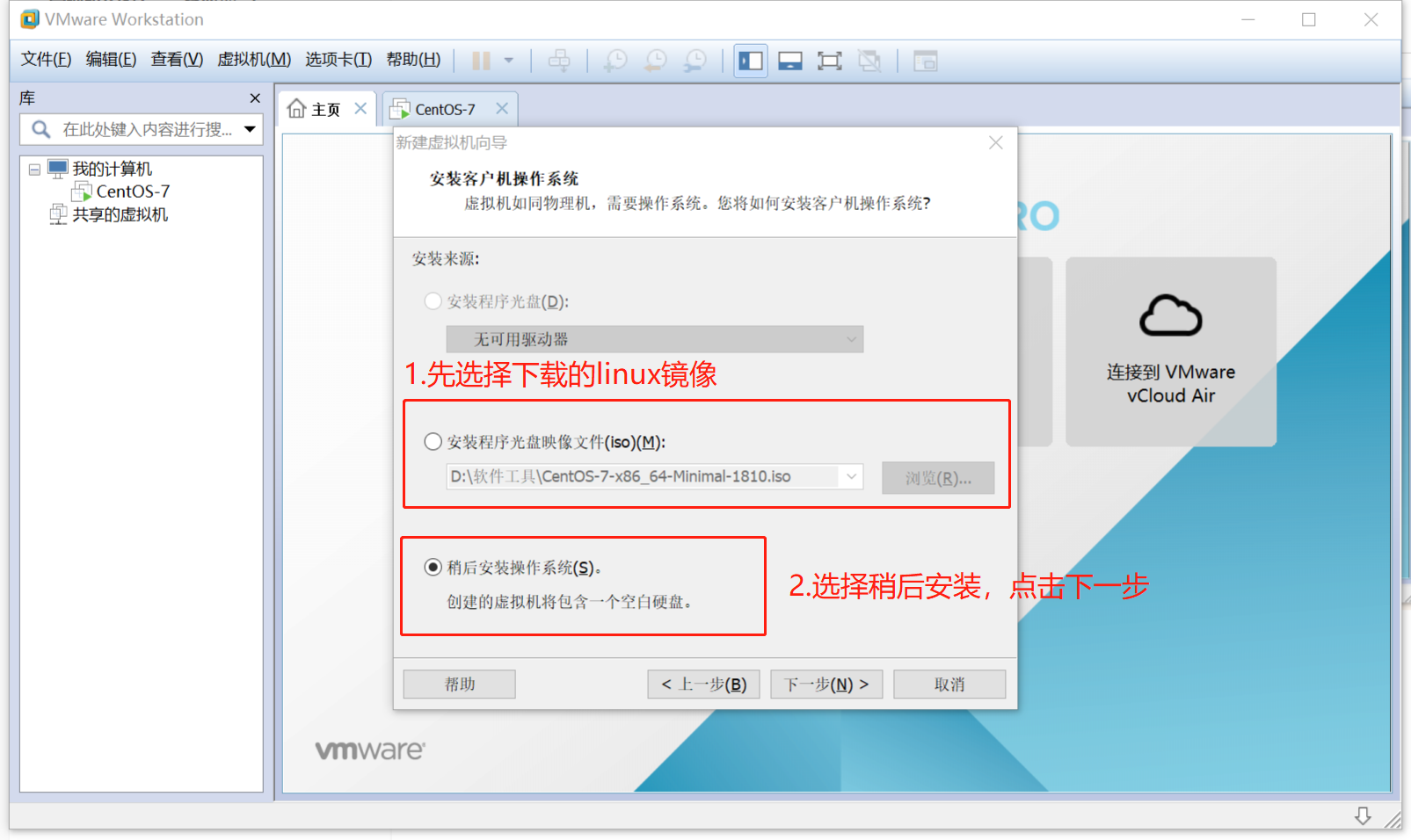
6、选择好系统和版本,点击下一步
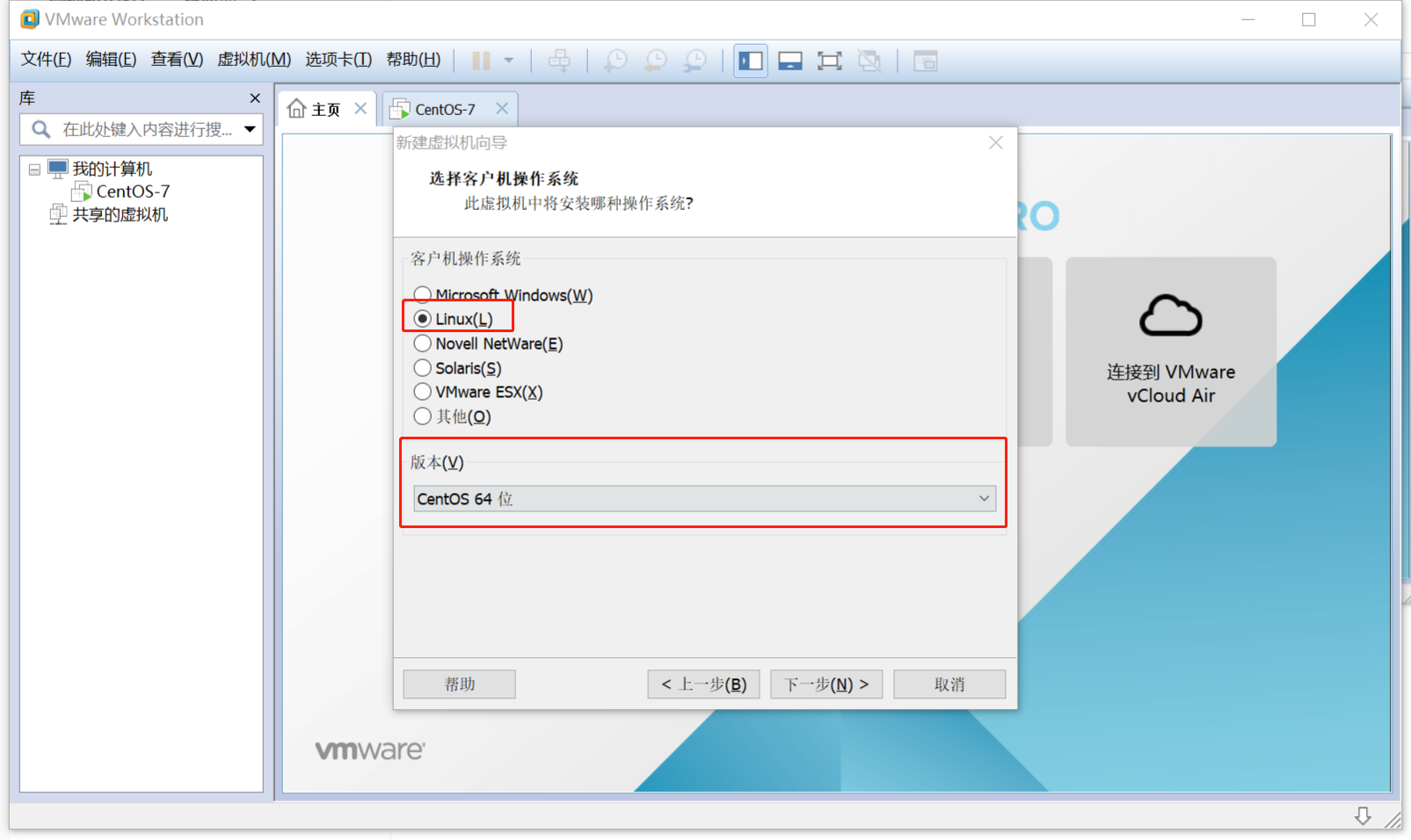
7、填写虚拟机名和位置目录,点击下一步
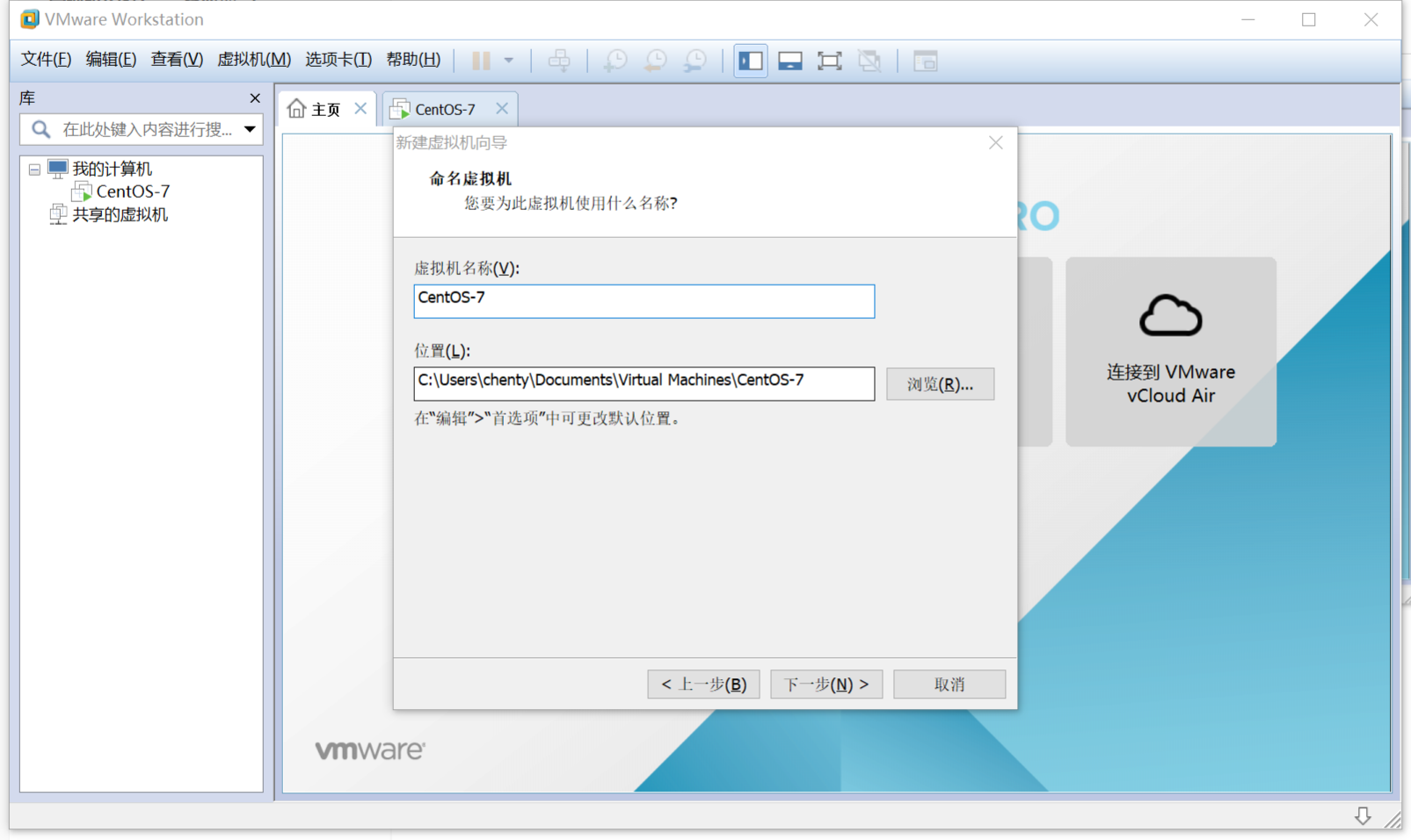
8、设置虚拟机大小,可根据自身机器情况设置比推荐的大2倍以上,点击下一步
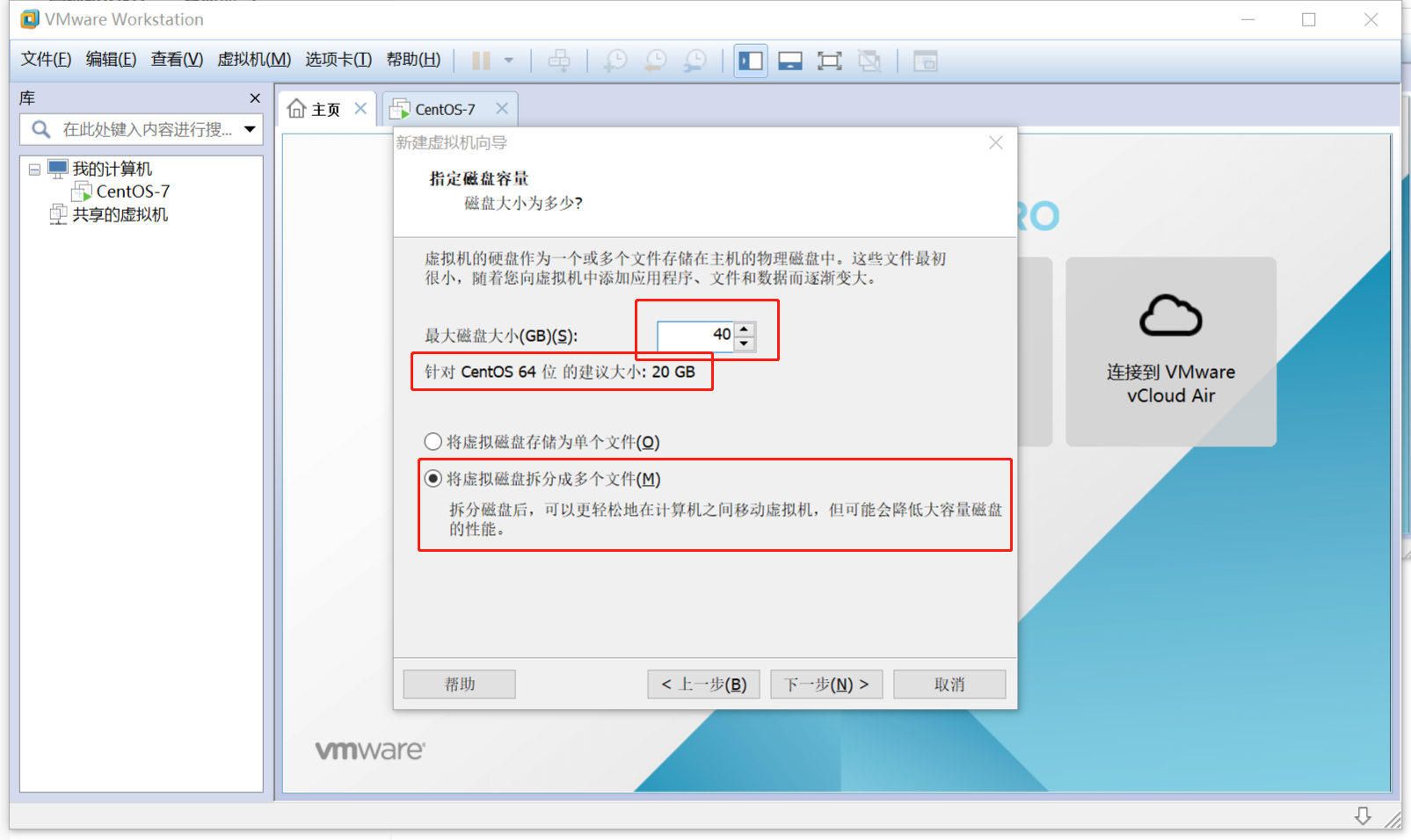
9、点击完成
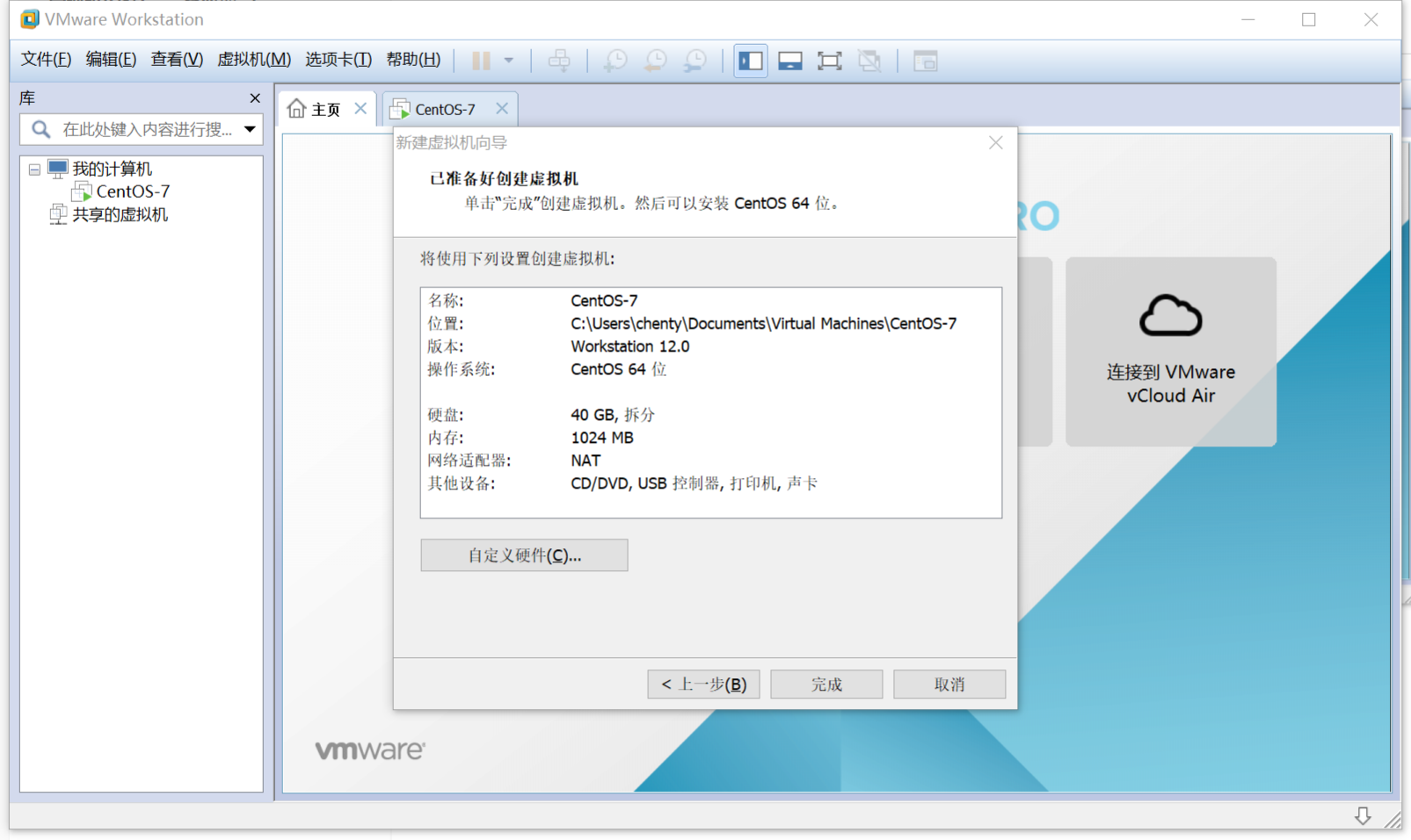
10、启动虚拟机,等待启动完成会出现如下界面,选择Install CentOS 7,按回车确定

11、等待一阵后,选择安装语言,点继续
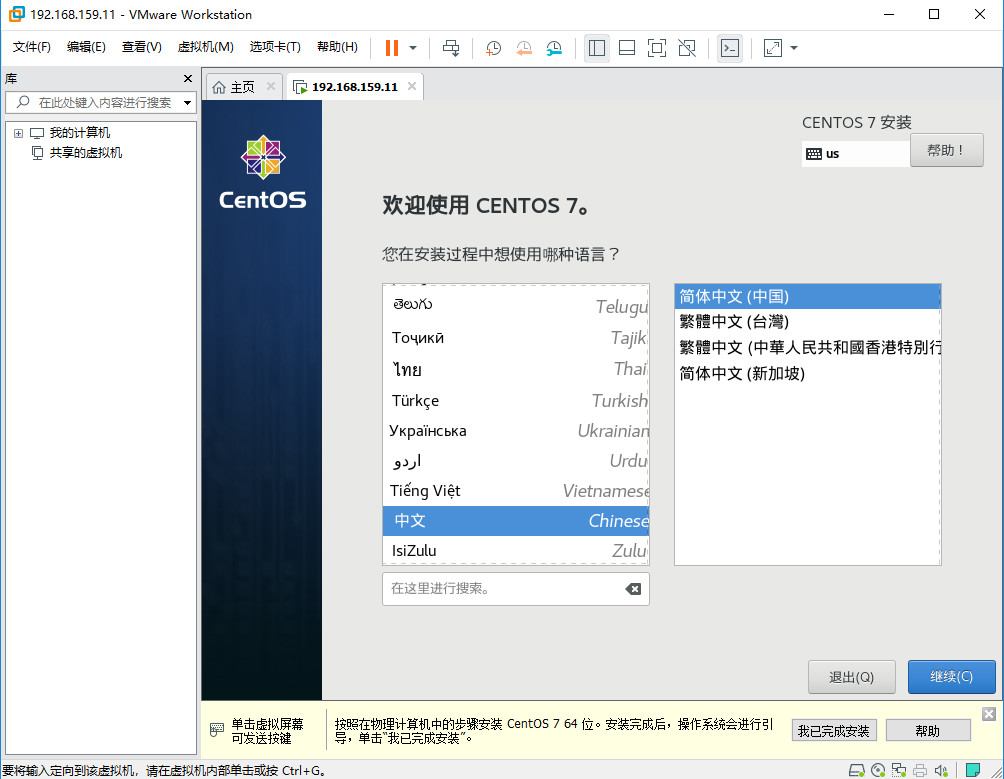
12、点击安装位置,可以点击开始安装则直接点击开始安装,不能点击开始安装则可以进去安装位置设置一下自动分区,设置完成则可以点击开始安装了
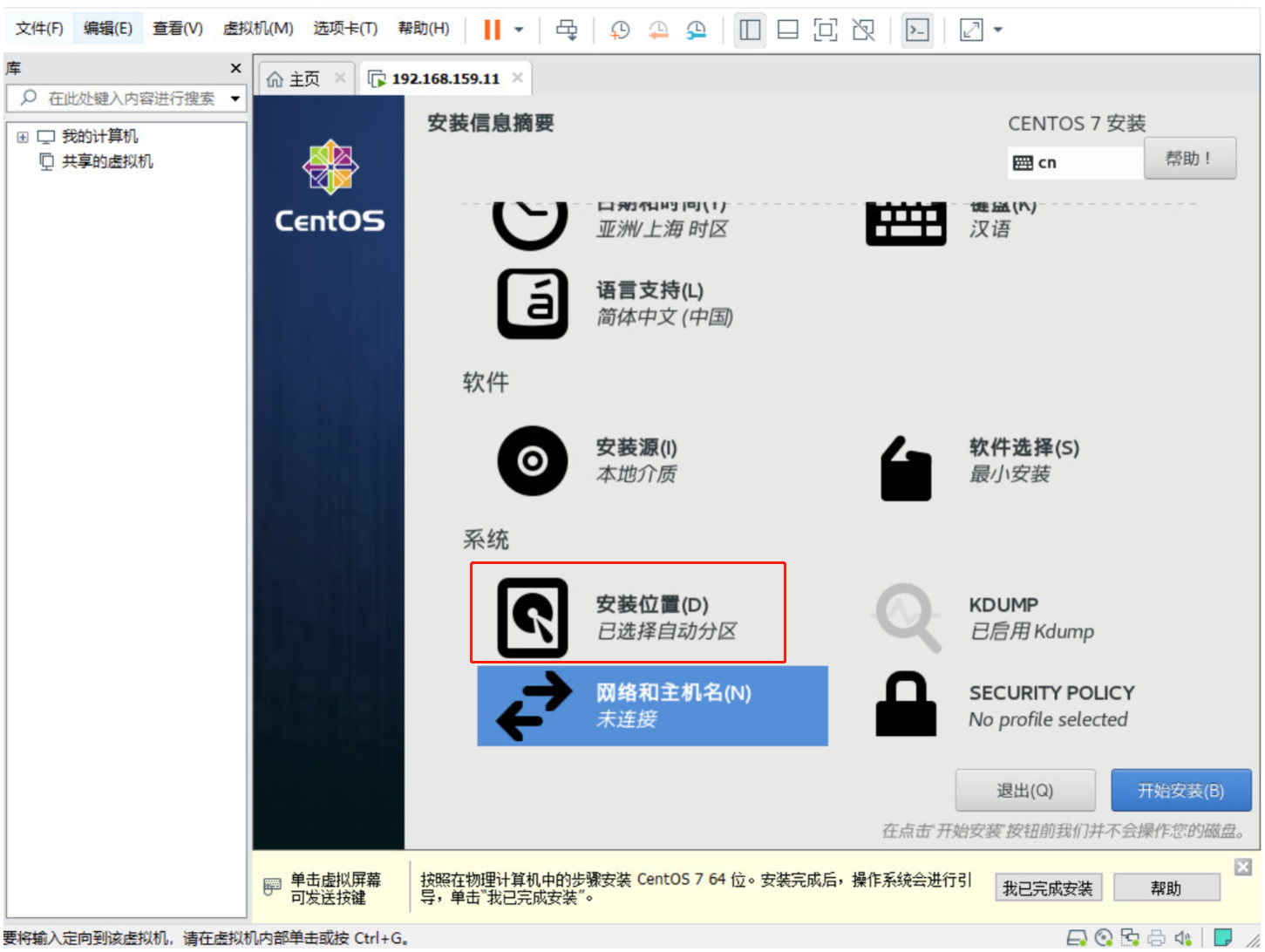
13、点击开始安装,可以设置root密码和创建用户
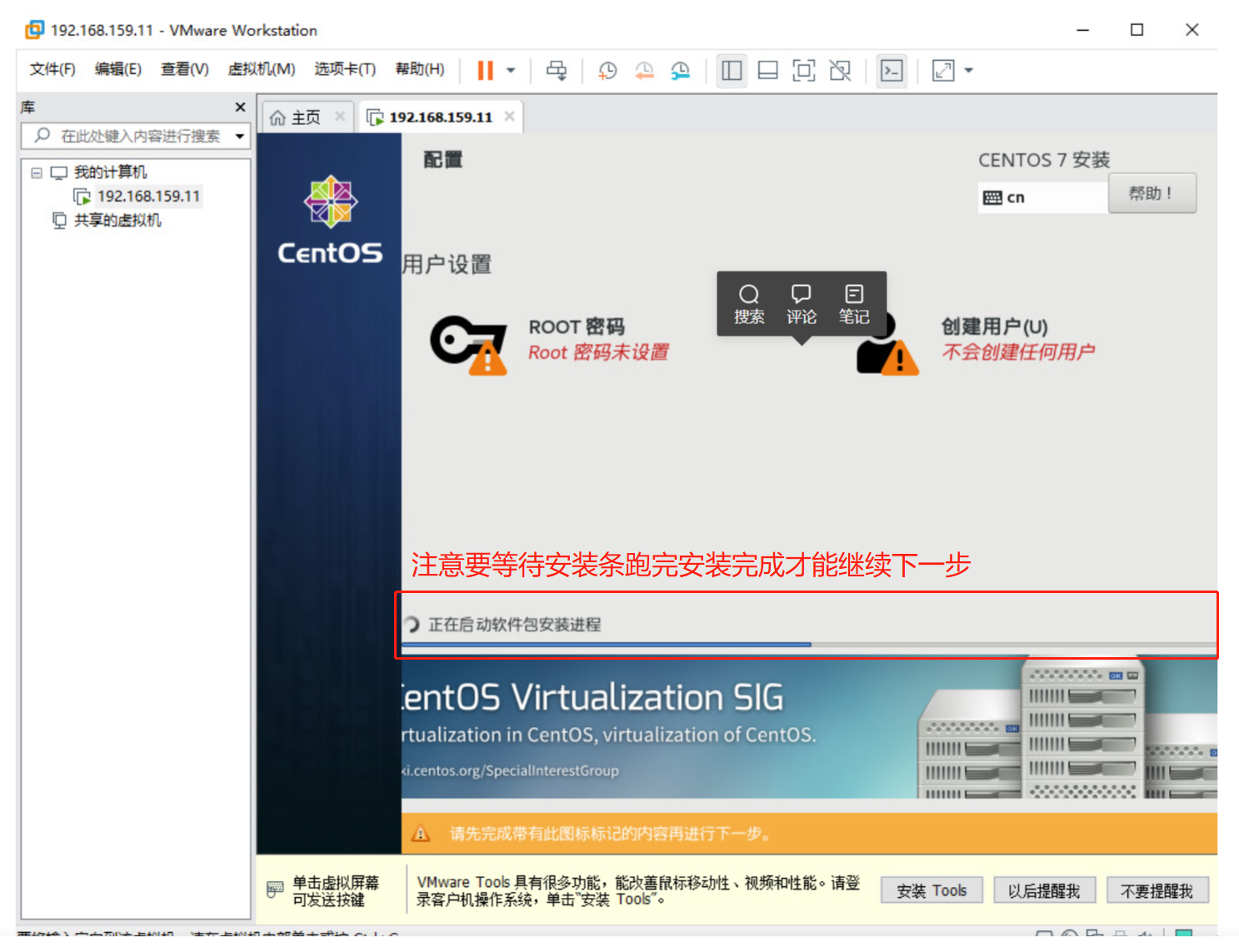
14、安装完成后会有提示重启按钮,点击重启,输入root的账号密码进入系统
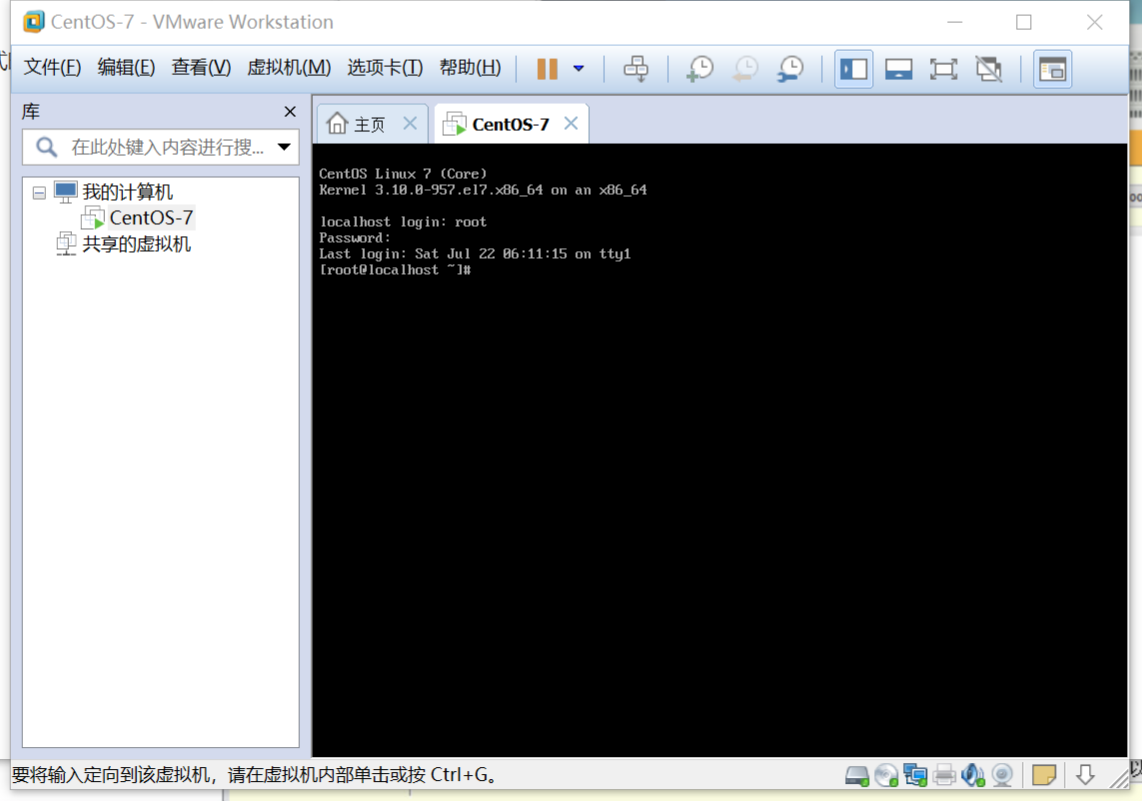
15、输入命令检测一下是否安装成功
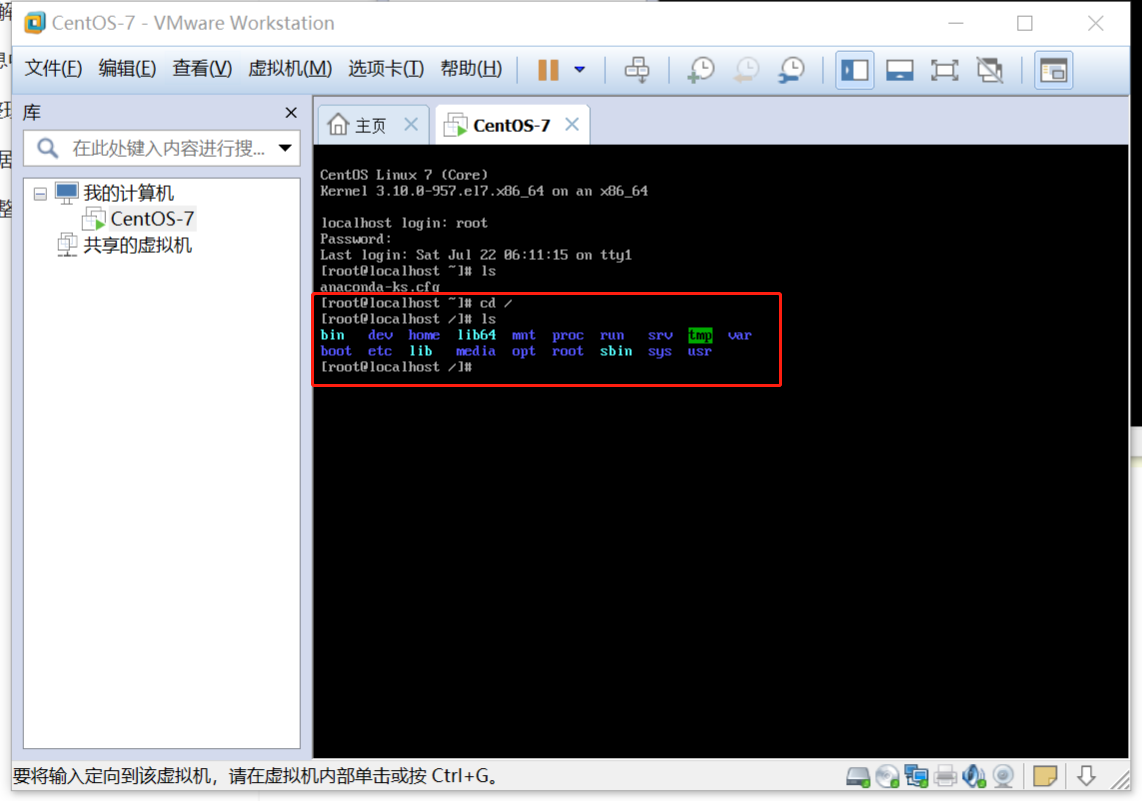
16、linux系统安装成功后要配置网络连接外网,首先要先记住几个后面配置网络要用到的ip地址等参数,先选中虚拟机然后打开虚拟机的设置
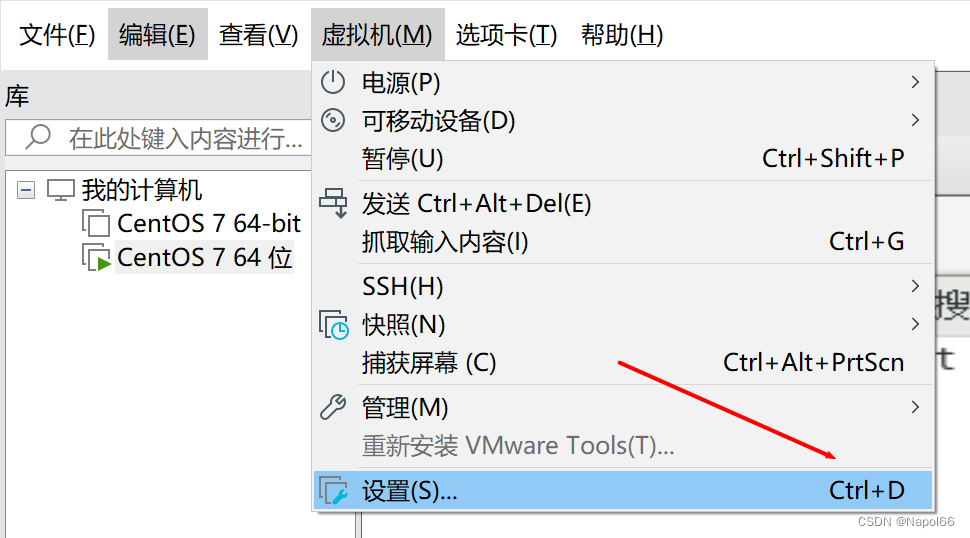
17、选择网络适配器,点击高级
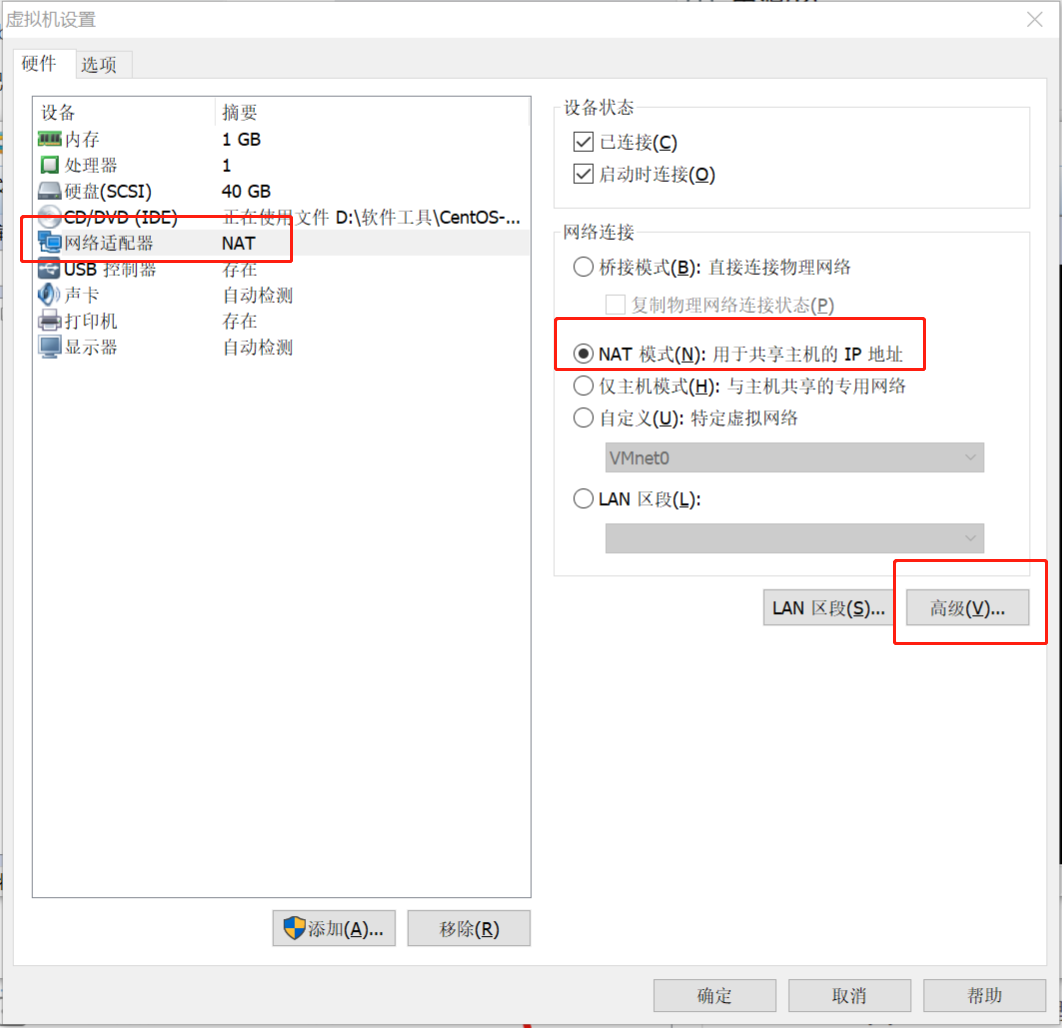
18、这个MAC地址要记录下来保存好,后面配置网络会用到
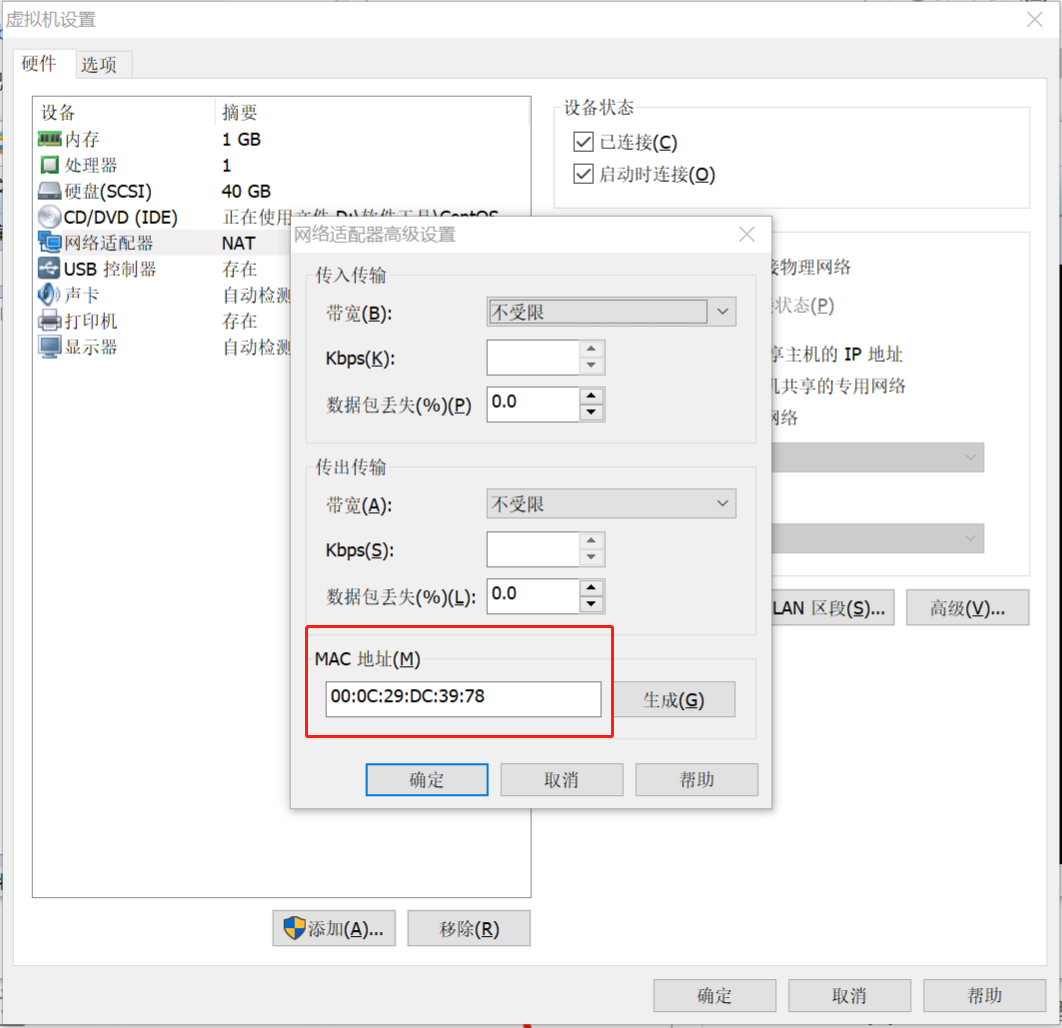
19、点击编辑,选择虚拟网络编辑器
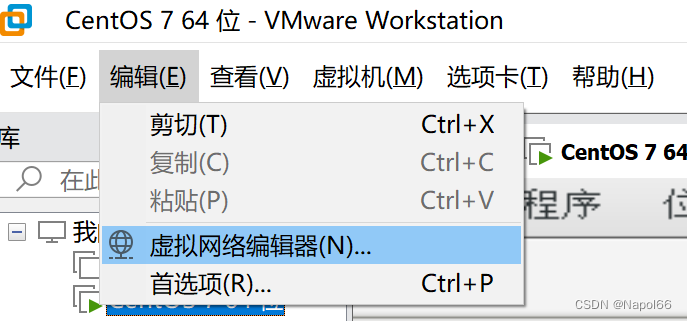
20、选择VMnet8,点击NAT设置
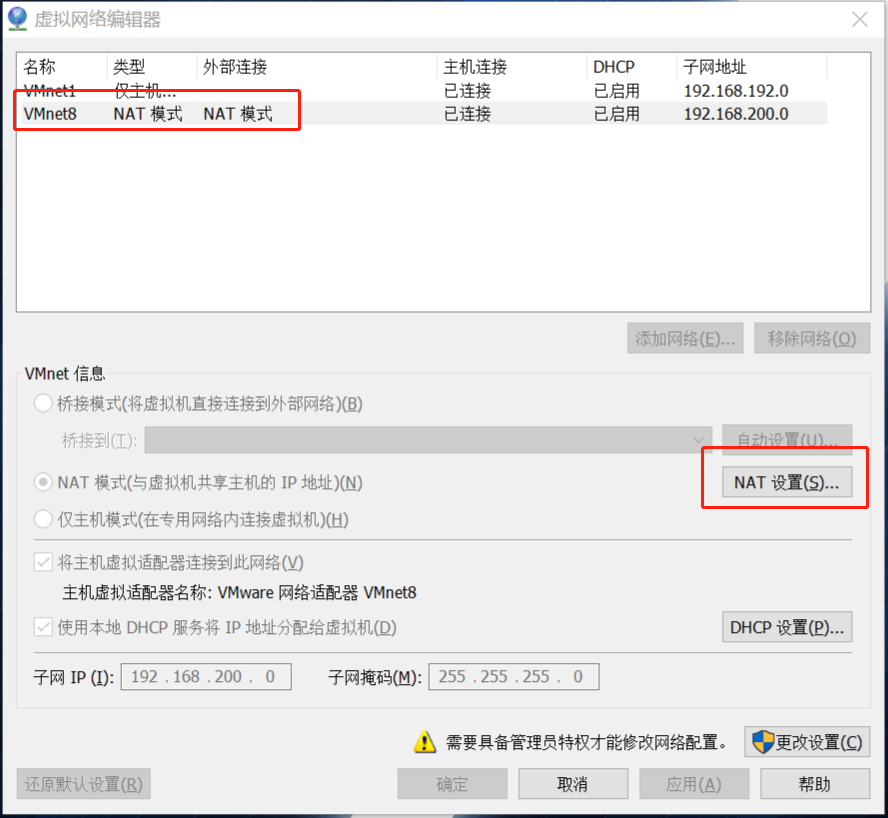
21、记录保存好子网掩码和网关ip,后面配置会用到
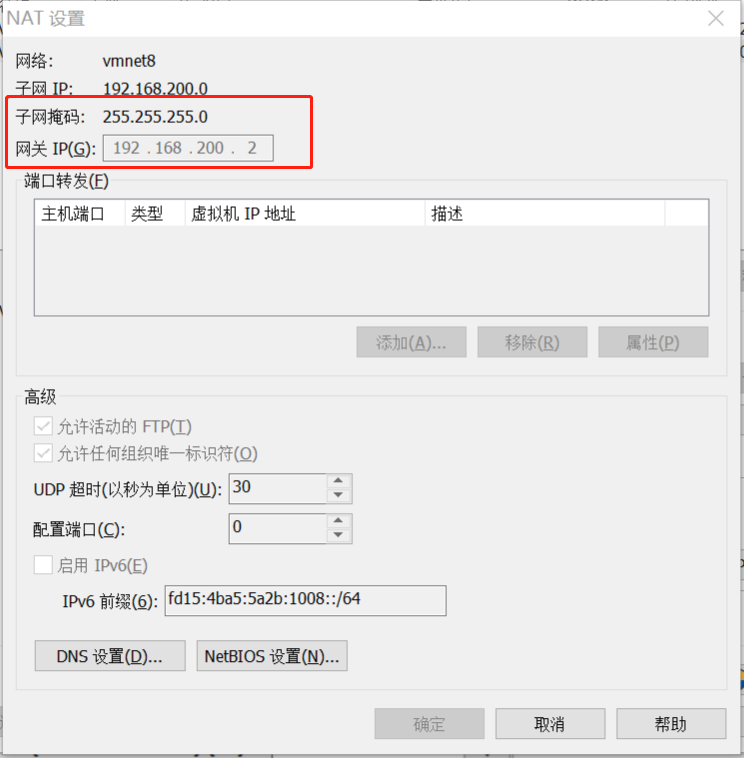
22、在本地windows系统调出命令窗口输入命令ipconfig,找到VMware Network Adapter VMnet8这个适配器的ip信息,记住ipv4地址的前3位,后面配置会用到
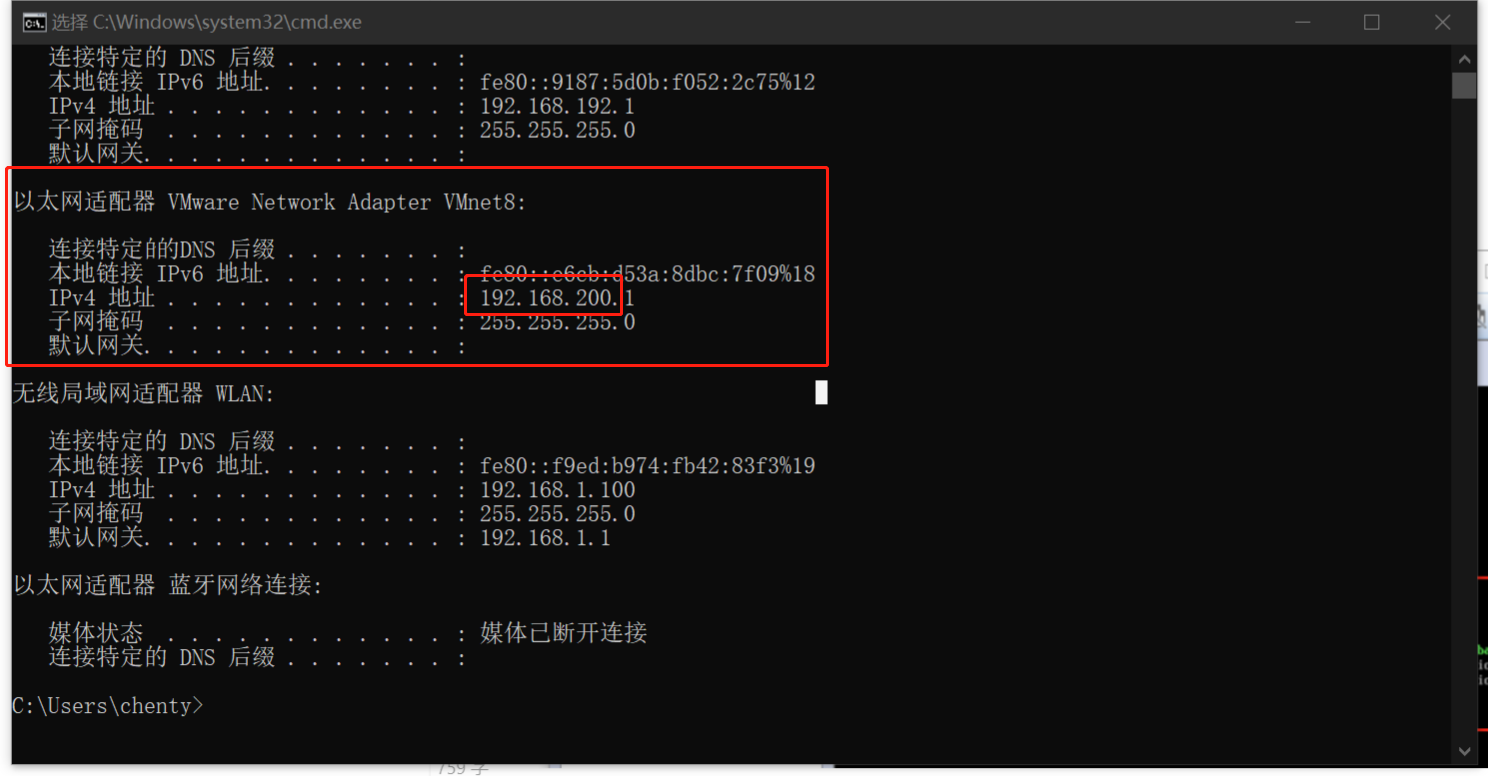
23、linux系统如果不是root用户登录要切换成root用户登录,可重启虚拟机使用root账号登录
24、修改网络配置文件ifcfg-ens33,输入命令cd /etc/sysconfig/network-scripts/
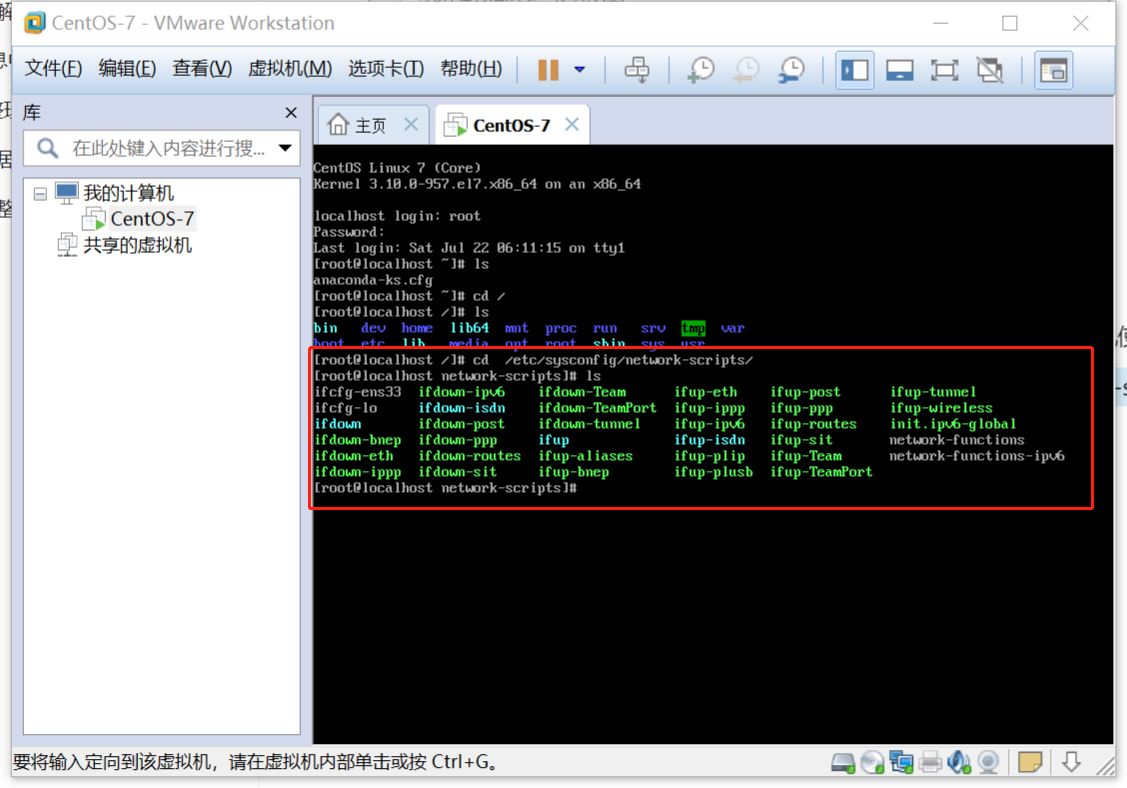
25、找到ifcfg-ens33文件,有些可能是ifcfg-ens32文件,输入命令:vi ifcfg-ens33,进入ifcfg-ens33文件,输入:i ,进入编辑模式,编辑ifcfg-ens33文件
26、我们需要修改其中的几个参数,如果配置文件中有的参数就直接改值就行,如果没有则可以自行新增参数,下面是需要修改或者新增的参数:
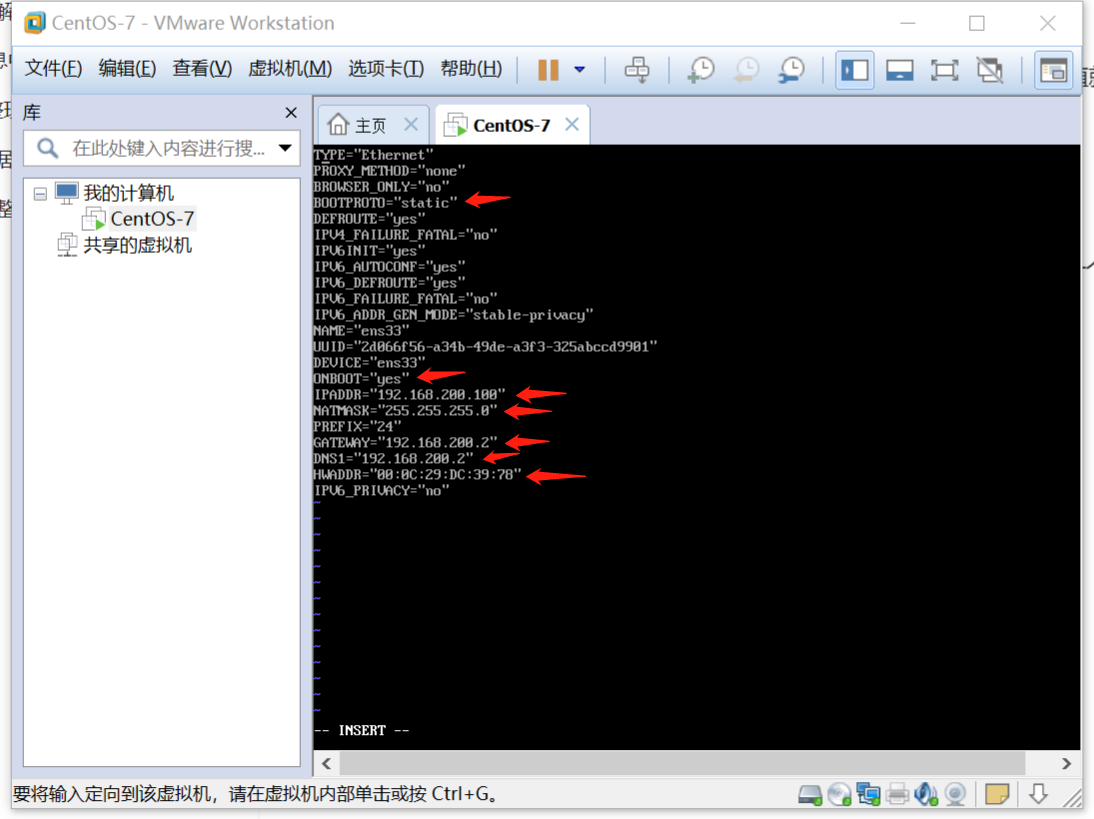
(1)BOOTPROTO=static //启用静态IP地址
(2)ONBOOT=yes //开启自动网络连接
(3)IPADDR的值是步骤22中用到的IPv4前3位数字,最后一位随便写一个,不跟它最后一位重复就行
(4)NATMASK的值是步骤21中的子网掩码
(5)GATWAY的值是21中的网关ip
(6)DNS1是域名系统可以和GATWAY一致
(7) HWADDR是步骤18中的MAC地址
27、上述配置完成后,按esc,输入命令 :wq 保存并退出ifcfg-ens33文件,然后输入命令 service network restart 重启网络服务

28、重启网络完成后,输入命令ping www.baidu.com 看看是否可以ping通,ping通就代表linux系统配置网络连接外网已经完成
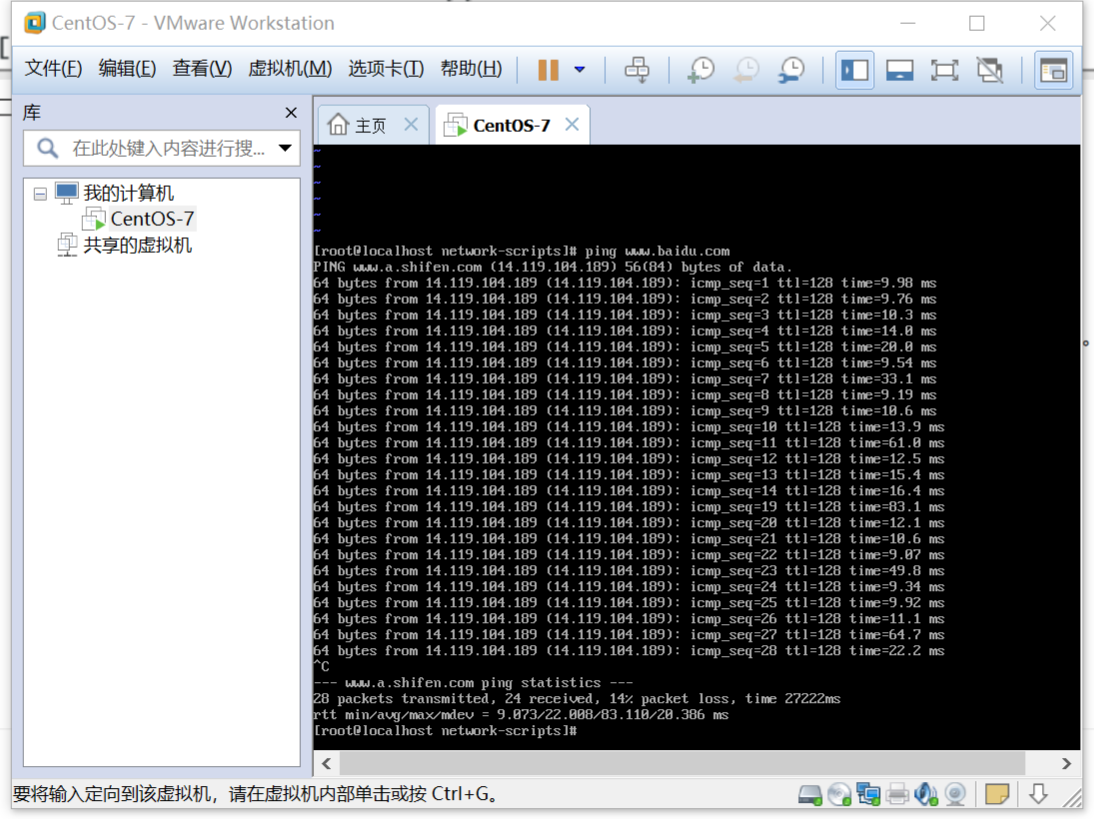
有问题和建议欢迎大家留言评论,谢谢~






















 1597
1597











 被折叠的 条评论
为什么被折叠?
被折叠的 条评论
为什么被折叠?








